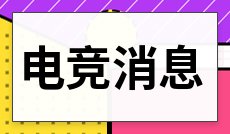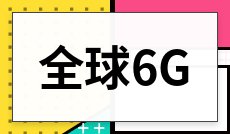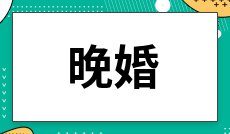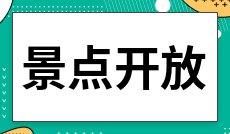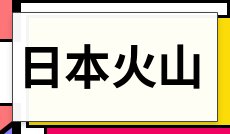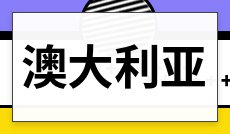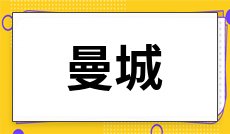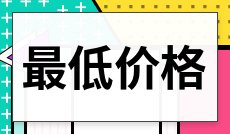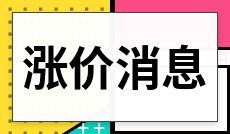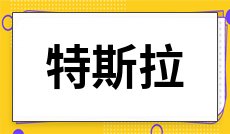很多小伙伴非常喜欢使用电脑去玩游戏,但有一些大型游戏需要通过手柄才能够进行操作,因此出现了部分使用Win11系统的用户手柄连接成功用不了的情况,那么当我们碰到这种情况时应该怎么办呢?下面就和小编一起来看看解决方法吧。
Win11手柄连接成功用不了的解决方法
1、将手柄连接到电脑上。
2、然后在此电脑上右键,选择管理打开。
3、进入左边的设备管理器。
4、展开人体学输入设备,打开手柄设备。
5、之后进入驱动程序选项卡,点击卸载设备。
6、卸载后,将手柄拔出,再重新连接上就可以了。
以上就是小编为大家带来的Win11手柄连接成功用不了的解决方法,希望对大家有所帮助。
相关阅读:
微软在最新发布的 Win11 Build 25295 预览版更新中,承认在系统托盘区域无法继续显示秒数的问题。
微软官方在已知问题中表示这是一个 BUG,会在后续预览版中重新引入。官方日志中写道:
在系统托盘中显示秒数的功能,最早是在 Win11 Build 25247 版本中引入的。Windows Insider 项目成员在更新到 Win11 Build 25295 更新之后发现,无法继续显示秒数。我们已经意识到这个问题,这将很快在新的版本中恢复。
我们网友如果等不及微软的后续修复,可使用下面方法。
设置方法:
1. 使用键盘快捷方式(Win 键 + I 键)或者访问开始菜单进入设置应用
2. 在左侧窗口点击“个性化”,然后在右侧面板中找到“任务栏”
3. 展开“任务栏行为”选项
4. 勾选“在系统托盘时钟中显示秒数”
如果你并没有升级到 Build 25247 及更高版本,或者你仍在使用 Win10、Win8,那么可以尝试下以下三种方式:
使用命令提示符在系统托盘时钟中显示秒数
我们网友可以按照以下步骤启用:
1. 按下 Win 键,打开开始菜单
2. 在搜索栏重输入 CMD,然后选择“以管理员身份运行”
3. 在弹出的命令提示符窗口中输入以下命令,并按回车键:
powershell.exe Set-ItemProperty -Path HKCU:\Software\Microsoft\Windows\CurrentVersion\Explorer\Advanced -Name ShowSecondsInSystemClock -Value 1 -Force